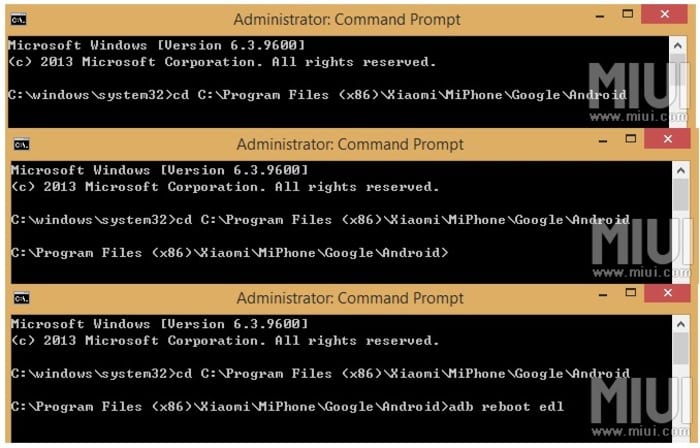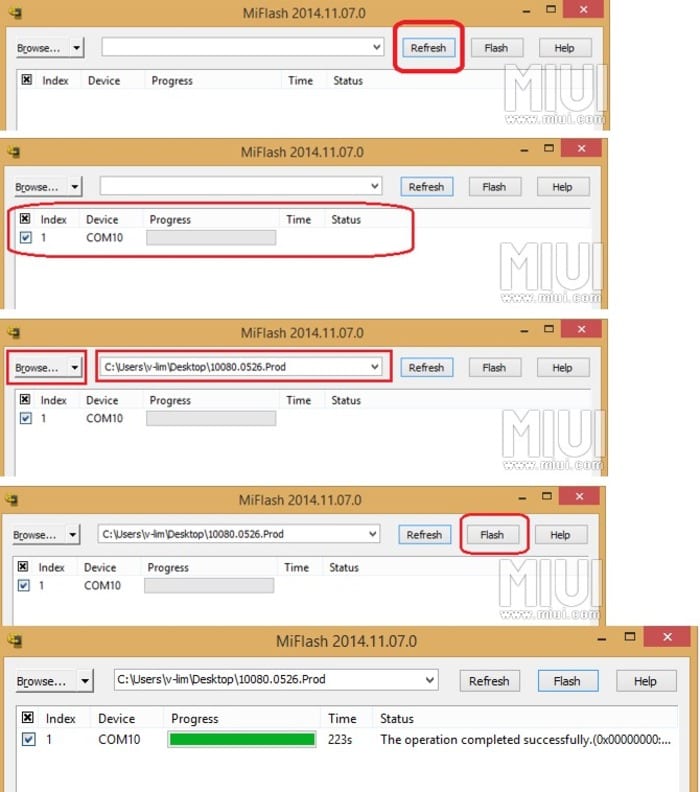வாரங்களுக்கு முன்பு மைக்ரோசாப்ட் மற்றும் சியோமி விண்டோஸ் 10 இன் பதிப்பை வெளியிட்டன முனையத்திற்கு சிறப்பாக மாற்றியமைக்கப்பட்டது சீன நிறுவனமான Mi 4 LTE இலிருந்து. முனையத்தில் கணினியின் முதல் சோதனைகளை வெற்றிகரமாக மேற்கொண்ட பிறகு, நாங்கள் உங்களுக்காகத் தயாரித்த இந்த எளிய வழிகாட்டியின் கையால் அதை எங்கள் சொந்த கணினிகளில் சோதிக்க வேண்டிய நேரம் இது.
சியோமி நிறுவனத்தைச் சேர்ந்த மி 4 தொலைபேசி சிறப்பாக தயாரிக்கப்பட்ட பதிப்பைப் பெற்ற கிழக்கிலிருந்து முதன்மையானது மேலும், இது கிழக்கிலிருந்து பிற முக்கிய உற்பத்தியாளர்களுடன் மைக்ரோசாப்ட் இந்த நல்ல நடைமுறைக்கு வழிவகுக்கும்.
El துறைமுக விண்டோஸ் 10 மொபைல் முதல் சியோமி மி 4 எல்டிஇ முனையம் வரை, கிழக்கு பிராந்தியத்தில் அறிமுகம் செய்வதற்கான வழிமுறையாக மைக்ரோசாப்ட் மற்றும் சில சீன உற்பத்தியாளர்களிடையேயான கூட்டணியின் முதல் விளைவாகும். நாங்கள் உங்களை கீழே விட்டுச்செல்லும் வழிகாட்டியுடன், உங்கள் உபகரணங்கள் மற்றும் தரவுகளுக்கான ஆச்சரியங்கள் அல்லது வெளிப்படையான அபாயங்கள் இல்லாமல் கணினியின் இடம்பெயர்வை நீங்கள் மேற்கொள்ளலாம்.
தயாரிப்பு
இருப்பினும், நீங்கள் ஏற்கனவே நினைத்தபடி, விண்டோஸ் 10 மொபைலின் கிடைக்கக்கூடிய ரோம் இது Xiaomi Mi 4 LTE மாடலுக்கு மட்டுமே செல்லுபடியாகும். மீதமுள்ள டெர்மினல்கள் பொருந்தாது. தேவையான நிரல்களைப் பதிவிறக்குவதற்கும், இந்த வழிகாட்டியில் நாங்கள் பயன்படுத்துவோம் என்று ரோம் சொன்னதற்கும், நீங்கள் முன்பு பதிவு செய்ய வேண்டியது அவசியம் MIUI அதிகாரப்பூர்வ வலைத்தளம். பக்கத்தின் உள்ளே நீங்கள் பதிவு பொத்தானைக் காணலாம்.
உங்களுக்கும் தேவைப்படும் el மிஃப்லாஷ் திட்டம், இது சாதனத்தில் ROM ஐ நிறுவ அனுமதிக்கும். இந்த திட்டம் விண்டோஸ் 7, விண்டோஸ் 8 / 8.1 மற்றும் விண்டோஸ் 10 உடன் இணக்கமானது. நிச்சயமாக, விண்டோஸ் 10 மொபைல் ரோம் படம் உங்கள் Xiaomi Mi 4 LTE க்கு, கிடைக்கிறது MIUI மன்றம் வழியாக அல்லது நிரலிலிருந்து விண்டோஸ் இன்சைடர் நீங்கள் பதிவுசெய்த பயனர்களாக இருந்தால். MIUI மன்றத்தின் மூலம் அதைப் பெறுவது எளிமையான மாற்றாகும் மற்றும் நேரடி; இரண்டாவது முறையை நீங்கள் தேர்வுசெய்தால், கிளிக் செய்வதன் மூலம் நீங்கள் பதிவு செய்ய வேண்டும் என்பதை அறிந்து கொள்ளுங்கள் தொடங்குதல் > உங்கள் மைக்ரோசாஃப்ட் கணக்கில் உள்நுழைக > பதிவு பக்கத்தை சமர்ப்பிக்கவும். பதிவுசெய்ததும், கிளிக் செய்க Mi ரோம் பதிவிறக்க முடியும்.
நிறுவலுக்கு முந்தைய படிகள்
நிறுவலுக்கு முன்னர் தொடர்ச்சியான படிகள் இங்கே உள்ளன, அதன் போது எந்தவிதமான விபத்துகளும் இல்லை என்பதை உறுதி செய்யும்.
- முதலில், உங்கள் சியோமி மி 4 இருப்பதை உறுதி செய்ய வேண்டும் மின்கலம் முழுமையாக வசூலிக்கப்படுகிறது. ஒப்பீட்டளவில் குறைந்த அளவிலான கட்டணத்துடன் நீங்கள் நிறுவ முடியும் என்றாலும், நிறுவலின் போது தொலைபேசி இயங்காது மற்றும் கணினியின் நிறுவலை குறுக்கிடக்கூடும், இதன் விளைவாக சாத்தியம் அரை செங்கல்.
- இது பரிந்துரைக்கப்படுகிறது உங்களிடம் உள்ள அனைத்து முக்கியமான தகவல்களுடன் காப்புப்பிரதியை உருவாக்கவும், தொடர்புகள் போன்றவை.
- அவசியமான இரண்டும் முனையத்தின் தேதி மற்றும் நேரம் சரியாக அமைக்கப்பட்டுள்ளது.
- நீங்கள் எப்போதும் புதுப்பித்துக்கொள்வது மிகவும் முக்கியம் மிஃப்லாஷ் கருவியின் சமீபத்திய பதிப்பு, சாத்தியமான பிழைகள் அவற்றில் தோன்றுவதால்.
- Es சாதனங்களின் வைஃபை இணைப்பை செயல்படுத்த பரிந்துரைக்கப்படுகிறது, இது மொபைல் தரவு இணைப்பிற்கான எந்தவொரு செலவையும் உருவாக்குவதிலிருந்து உள்ளமைவு செயல்முறையைத் தடுக்கும்.
இந்த ஆரம்ப தேவைகள் பூர்த்தி செய்யப்பட்டவுடன், இயக்க முறைமையின் நிறுவலுடன் தொடரலாம்.
விண்டோஸ் 10 நிறுவல்
இந்த நிலையை அடைந்ததும், கணினியை நிறுவுவதற்கான அனைத்து தேவைகளுக்கும் நாங்கள் இணங்குகிறோம். அதை முடிக்க கீழே குறிப்பிடப்பட்டுள்ள படிகளைப் பின்பற்றவும்:
- நாங்கள் MiFlash கருவியை நிறுவுவோம் எங்கள் அணியில்.
- ROM ஐ அவிழ்த்து விடுங்கள்.
- பின்னர், முனையத்தில் டெவலப்பர் பயன்முறையை செயல்படுத்தவும். இதைச் செய்ய, எஸ்ettings> தொலைபேசி பற்றி கிளிக் செய்யவும் MIUI ஐந்து முறை.
- பின்னர் யூ.எஸ்.பி பிழைத்திருத்த பயன்முறையை இயக்கவும் இந்த வழிமுறைகளைப் பின்பற்றி தொலைபேசியில்: Xiaomi Mi 4 ஐ கணினியுடன் இணைத்து, முனையத்தின் உள்ளே அணுகவும் அமைப்புகள் > பிற அமைப்புகள் > டெவலப்பர்கள் விருப்பங்கள்> USB பிழைதிருத்தம் கிளிக் செய்யவும் யூ.எஸ்.பி பிழைத்திருத்தத்தை இயக்கவும்.
- இந்த கட்டத்தில், உங்கள் விண்டோஸ் கணினியில் ஒரு முனையத்தைத் திறக்க வேண்டும் (கட்டளை வரியில் அல்லது வெற்றி + ஆர்> cmd.exe) மற்றும் MiFlash நிரலின் நிறுவல் கோப்புறையை அணுகவும். நீங்கள் நுழைய வேண்டிய பாதை மற்றும் கட்டளைகள் பின்வரும் படங்களில் அவற்றைக் காணலாம்:
- இறுதியாக, எங்களுக்கு மட்டுமே இருக்கும் MiFlash கருவியை இயக்கவும் நிரலைப் புதுப்பிக்க பொத்தானைக் கிளிக் செய்க Xiaomi Mi 4 LTE ஐக் கண்டறியவும். அது இணைக்கப்பட்ட துறைமுகத்துடன் முனையத்தைக் கண்டறிய வேண்டும். நிரலின் மேல் இடதுபுறத்தில் நீங்கள் பொத்தானைக் காணலாம் உலவ நாம் அழுத்த வேண்டும் மற்றும் நாங்கள் ரோம் கோப்பை அன்சிப் செய்த கோப்புறையைத் தேர்ந்தெடுக்கவும் விண்டோஸ் 10 மொபைல். இறுதியாக, நீங்கள் பொத்தானைக் கிளிக் செய்ய வேண்டும் ஃப்ளாஷ் மற்றும் ரோம் நிறுவல் தொடங்கும். செயல்முறை முடிவதற்கு சில நிமிடங்கள் ஆகும்.
அனைத்து நடவடிக்கைகளும் சரியாக மேற்கொள்ளப்பட்டிருந்தால், உங்கள் மி 4 இல் விண்டோஸ் 10 மொபைல் சிஸ்டம் ஏற்கனவே இருக்க வேண்டும். நிறுவல் செயல்முறை உண்மையில் சிக்கலானது அல்ல, ஆரம்பத்தில் எடுக்க சில படிகள் மற்றும் முன்னெச்சரிக்கைகள் உள்ளன. உங்களில் ஒரு சீன பிராண்ட் முனையம் உள்ளவர்கள் மற்றும் விண்டோஸ் 10 மொபைலை முயற்சிக்க முடிவுசெய்தவர்கள், உங்கள் கருத்துக்களை கருத்துக்களில் வைக்க நாங்கள் உங்களை ஊக்குவிக்கிறோம்.